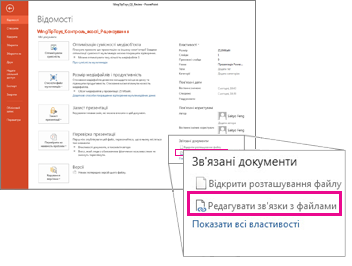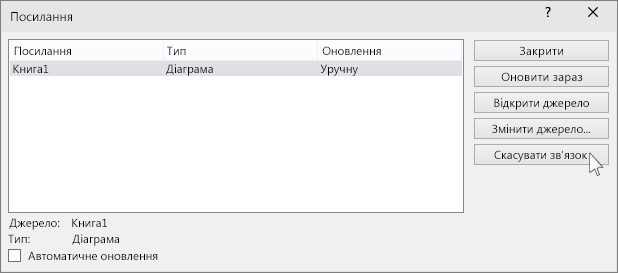Якщо слайд презентації містить посилання на зовнішній файл (наприклад, відеофайл або діаграму, зв'язану з аркушем Excel),а зовнішній файл буде переміщено або видалено, під час спроби змінити дані відобразиться повідомлення про помилку (як показано нижче). Щоб усунути помилку, можна оновити або видалити недійсне посилання.
-
На вкладці Файл виберіть пункт Відомості. У нижньому правому куті в розділі Пов’язані документи натисніть кнопку Змінити посилання на файли.
Примітка.: Якщо розділ Пов’язані документи не відображається, переконайтеся, що зберегли презентацію.
-
Виконайте одну з таких дій:
-
Якщо відоме нове розташування зв'язаного зовнішнього файлу, натисніть кнопку Змінити джерело, перейдіть до нового розташування зовнішнього файлу та натисніть кнопку Відкрити. У списку Посилання виберіть правильний шлях до зв’язаного аркуша, а потім натисніть кнопку Оновити зараз.
-
Якщо ви не знаєте, що сталося із зовнішнім файлом, натисніть кнопку Розірвати зв'язок. Вміст усе одно відображатиметься на слайді, але його буде вбудовано в презентацію, а не зв'язану. Наприклад, у випадку з діаграмою Excel дані діаграми, які відображаються на слайді, стають статичними, якщо розірвати зв'язок. Якщо оновити вихідний аркуш, на основі якого базується діаграма, діаграма більше не оновлюватиметься як вихідний аркуш.
-